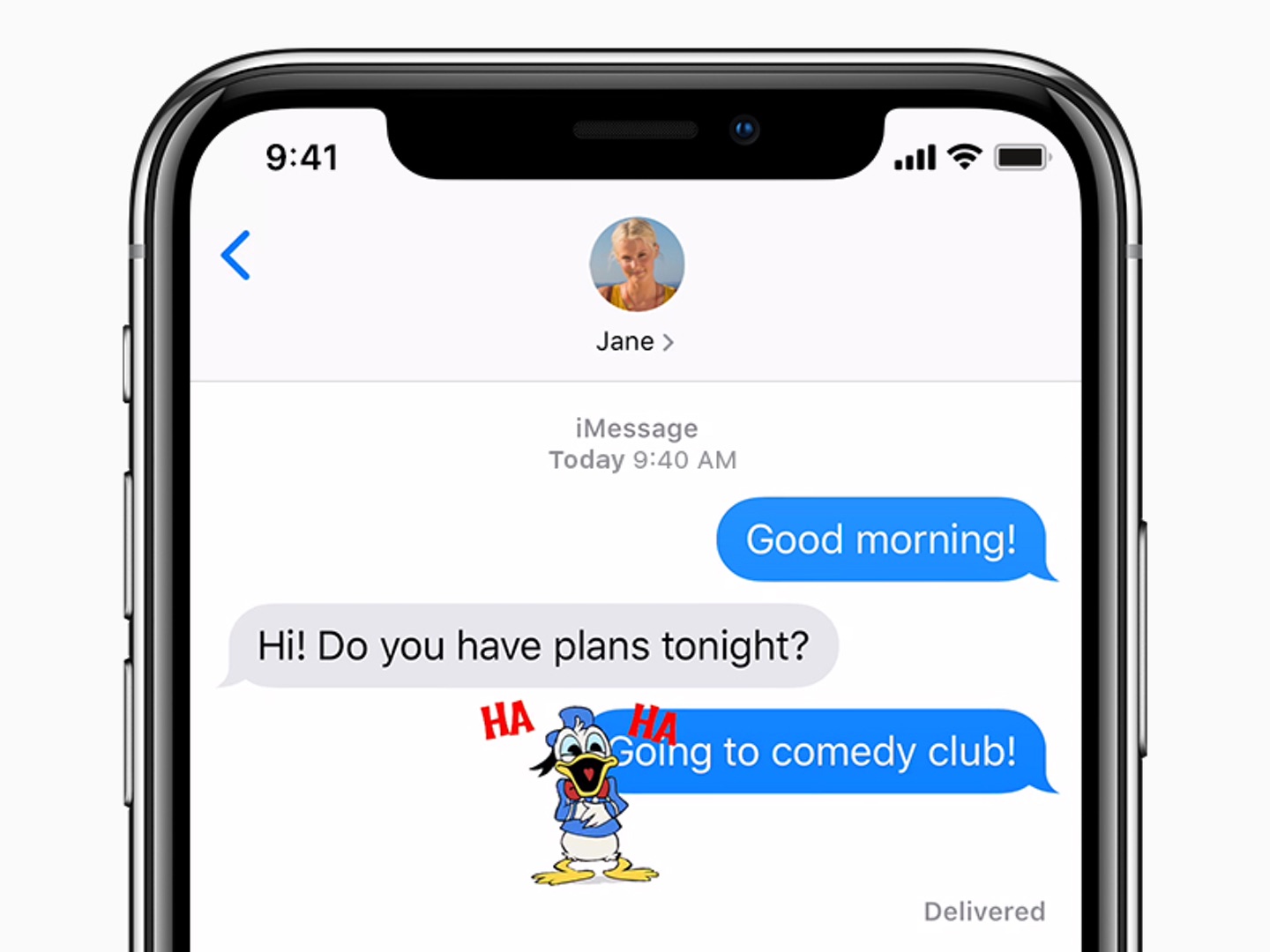El espacio de nuestro iPhone es limitado, por lo que no lo hemos de desaprovechar guardando contenido que no necesitamos. Hay muchas formas de ahorrar almacenamiento en nuestro iPhone como por ejemplo: desinstalar apps en lugar de borrarlas, eliminar el historial de Safari o gestionar el espacio que ocupa la app Mensajes.
Si eres un usuario de la plataforma de mensajería instantánea de Apple, es probable que tengas muchos datos dentro de la app, datos que están ocupando almacenamiento de tu iPhone, pues los archivos nunca se van a no ser que tu lo indiques. Si esos archivos son fotos o archivos pesados, es aún peor. Sin embago, Apple nos da una solución muy simple. Vamos con ella a continuación.
No conserves los mensajes, una de las maneras de gestionar el espacio de nuestro iPhone
Como te hemos comentado, los mensajes y archivos que intercambias por iMessage no se van de nuestro iPhone a no ser que tú lo indiques. Y para eso hay un ajuste que podemos activar de la siguiente manera:
- Abrimos la app de Ajustes en nuestro iPhone o iPad.
- Nos desplazamos hasta ver General y entramos.
- Dentro de General, entramos en Mensajes.
- En Mensajes, entramos en Conservar mensajes.
- Elegimos entre 30 días, un año o siempre.
Y listo. Lo ideal es elegir la opción de los 30 días para que transcurrido un mes, todos tus mensajes se borren de forma automática y liberen un poco de espacio de tu iPhone o iPad.
Elimina los archivos pesado para liberar aún más espacio
El iPhone sabe lo que más ocupa y nos lo indica a modo de consejo para que decidamos tomar o no cartas en el asunto. Estos consejos se hayan en los ajustes, y podemos acceder de la siguiente manera:
- Abrimos la app de Ajustes en nuestro iPhone o iPad.
- Entramos a General.
- En General, nos vamos a Almacenamiento del iPhone o iPad.
- Entramos en el apartado Mensajes de la parte superior si es que aparece, puede que no cause conflicto y que no salga.
- En caso afirmativo, entramos y borramos los archivos.
Y listo. Las imágenes más pesadas estarán en la parte superior para que veas cuáles son las que más ocupan. Luego las tendrás que borrar de tu dispositivo para que dejen de ocupar espacio en tu iPhone. Pero como te dijimos, no es la única metodología que puede seguir. En el mismo apartado del almacenamiento puedes desinstalar apps entrando en ellas sin perder sus datos y luego volverlas a tener sin problema.